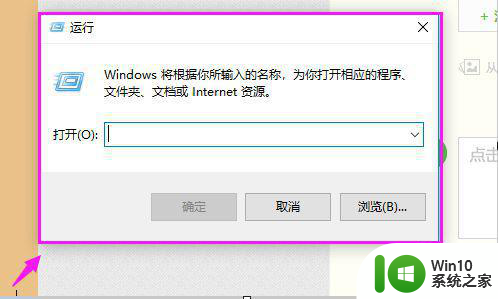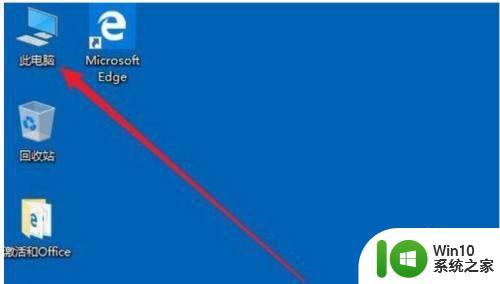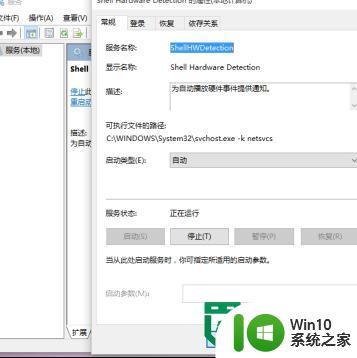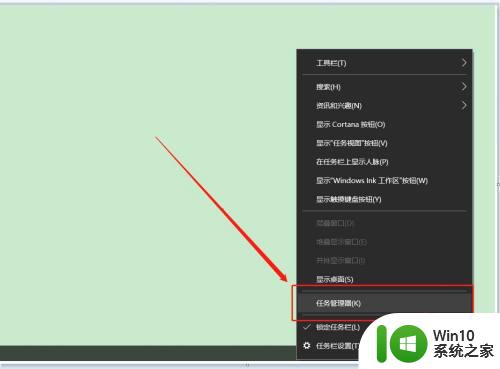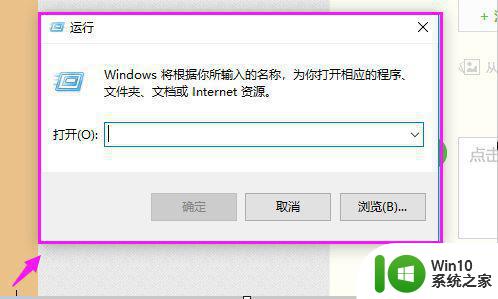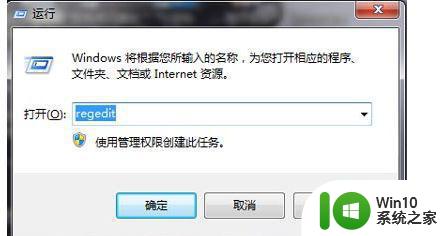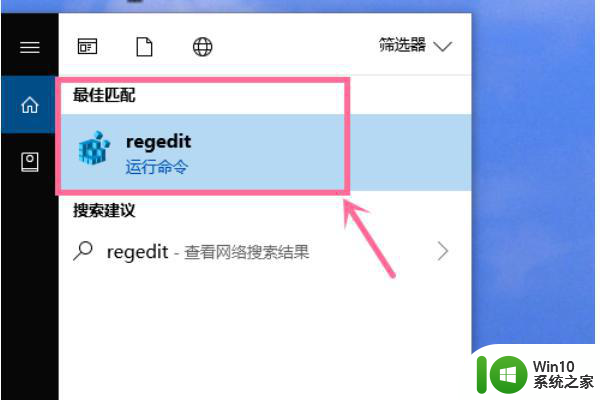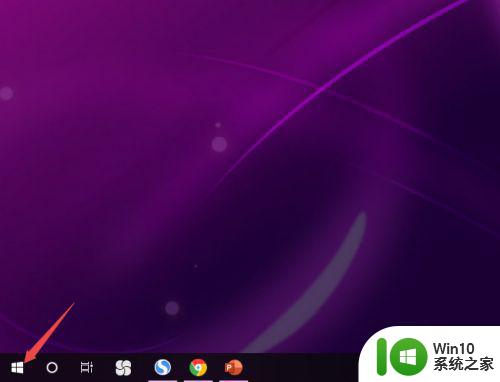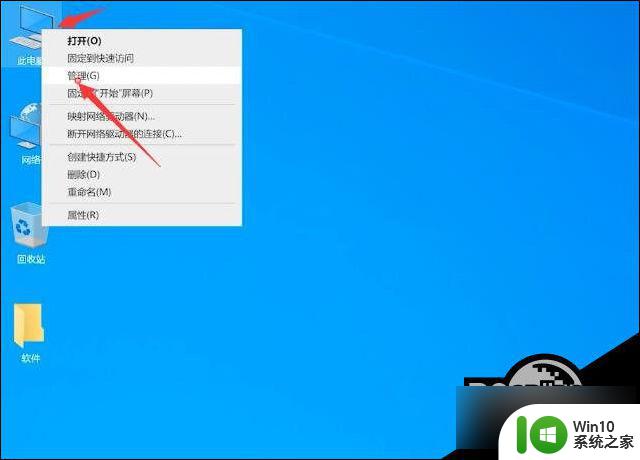windows10无法识别光盘的原因及解决方法 如何解决windows10无法读取光盘的问题
windows10无法识别光盘的原因及解决方法,在如今数字化的时代,光盘在存储和传输数据方面依然占有重要地位,很多用户在使用Windows 10操作系统时却遇到了一个普遍的问题:无法识别光盘。这个问题给用户的工作和娱乐带来了不便,因此寻找解决方法变得尤为重要。本文将探讨Windows 10无法识别光盘的原因,并提供一些实用的解决方法,帮助用户解决这一问题。无论是工作中需要使用光盘的数据,还是享受音乐和电影的乐趣,本文都将为您提供解决方案。
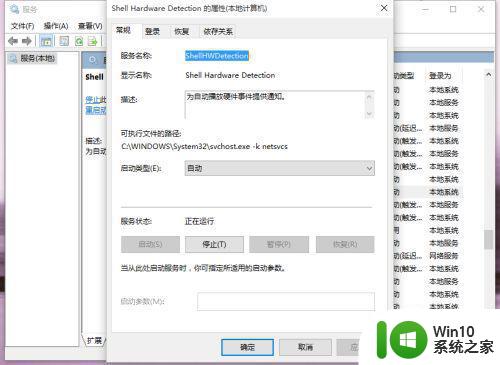
1、按住键盘的“Win+R”快捷组合键,调出“运行”对话框。
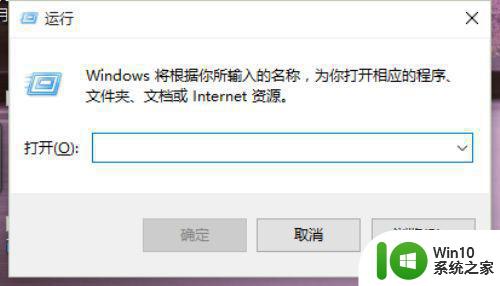
2、在运行对话窗口中的打开(O)栏输入“Services.msc”命令,然后在点击“确定”按钮。
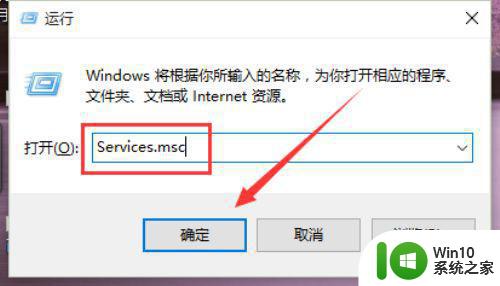
3、在弹出的服务对话窗口中找到服务项“Shell Hardware Detection”。
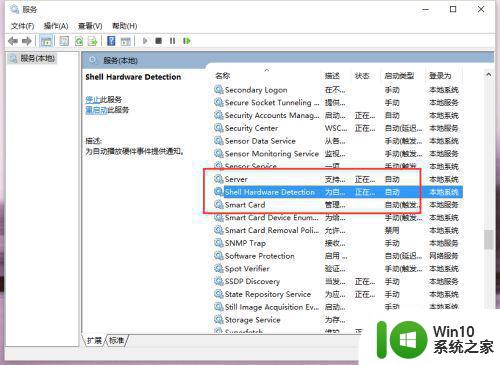
4、鼠标双击此服务项,调出“Shell Hardware Detection”服务的属性对话框。
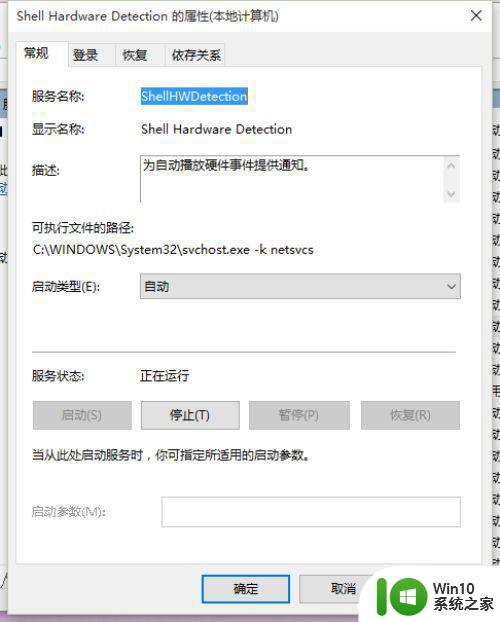
5、在Shell Hardware Detection属性对话窗口中,将“启动类型”设置为“禁用”。
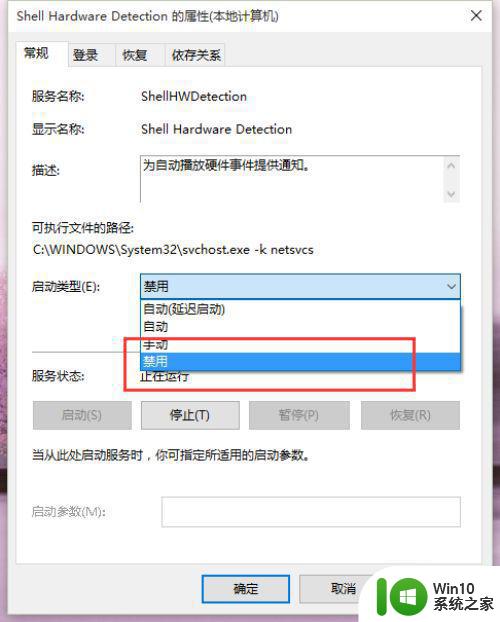
6、设置好以后,然后依次点击“应用”-->“确定”按钮。再重新启动计算机。这个设置就会生效。
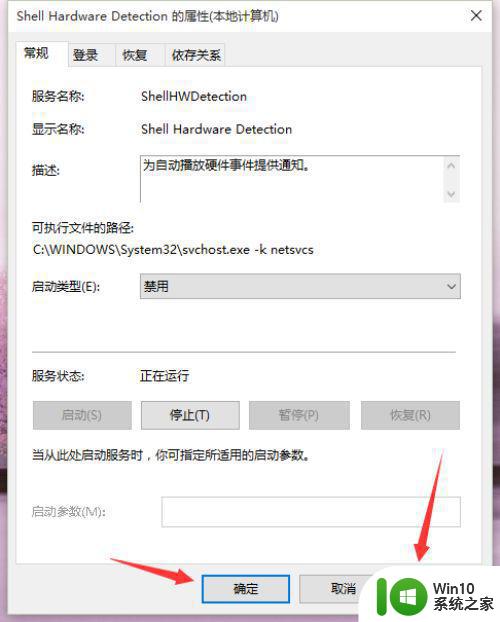
以上是关于Windows10无法识别光盘的原因和解决方法的全部内容,如果您有需要,可以根据小编提供的步骤进行操作,希望这对您有所帮助。